Spis treści
HTML to skrót od Hypertext Markup Language. Mówiąc prościej, HTML to prosty język do projektowania i tworzenia stron internetowych, które są zapisywane w postaci zwykłego tekstu. Używamy podstawowego edytora tekstu do otwierania i edytowania plików HTML, takiego jak Notatnik w systemie Windows i TextEdit w systemie Mac OS X/macOS. Czy kiedykolwiek znalazłeś się w niekorzystnej sytuacji, w której plik HTML nie otwierał się po dwukrotnym kliknięciu lub otwarciu go za pomocą zwykłego edytora tekstu? Istnieje prawdopodobieństwo, że plik HTML został uszkodzony. Będziesz potrzebować rozwiązania do odzyskiwania uszkodzonego pliku HTML, aby ponownie otworzyć plik .html od początku.

Prawdopodobieństwo odzyskania każdego z poniższych rozwiązań będzie znacznie mniejsze, jeśli plik HTML nie został jeszcze zapisany lub został zapisany w innych plikach tego samego typu.
Jak odzyskać niezapisane/usunięte pliki Notatnika (TXT) na dowolnym urządzeniu
Jeśli stracisz niezapisany notatnik z powodu przypadkowego zamknięcia, awarii zasilania lub awarii systemu, możesz znaleźć skuteczny sposób na odzyskanie niezapisanego notatnika w tym artykule. Ponadto, oferowane jest narzędzie do odzyskiwania plików, które pomoże Ci z łatwością odzyskać usunięte lub utracone pliki .txt.
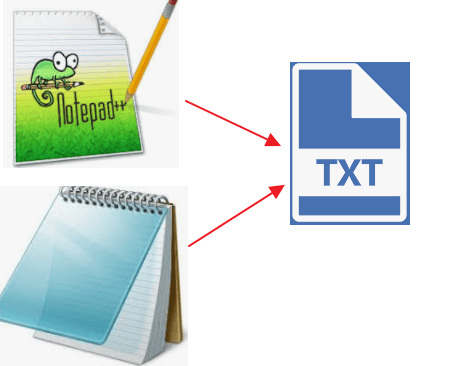
Naprawa 1. Metoda online — prześlij i napraw uszkodzony plik HTML
Powody, dla których warto wybrać program OnlineFile.Repair do naprawy uszkodzonych plików HTML, są następujące:
- Obsługiwany typ pliku HTML
- Strona internetowa zaprojektowana wygodnie
- Na stronie internetowej nie ma żadnych reklam
- Nie jest darmowy, ale cena jest rozsądna (10 USD za pliki
Jak naprawić uszkodzony plik HTML za pomocą oprogramowania do naprawy plików online:
Krok 1: Prześlij uszkodzony plik HTML, ręcznie wybierając go lub bezpośrednio upuszczając na wskazany obszar. Aby przejść do następnego kroku, wymagany będzie adres e-mail.

Krok 2: Usługa automatycznie przeanalizuje przesłany plik. W przypadku wykrycia odzyskiwalnych danych, zapisze je w nowym pliku. Usługa zgłosi wyniki próby odzyskania natychmiast lub za pośrednictwem poczty e-mail.
Krok 3: Naprawione dane można pobrać po dokonaniu płatności przez PayPal/kartę kredytową. Po wykonaniu tej czynności system dostarczy Ci link do pobrania, online lub w wiadomości e-mail.
Naprawa 2. Oprogramowanie offline — pobierz i napraw uszkodzony plik HTML
Istnieją dobre wybory, gdy próbujesz naprawić plik z problemem otwierania. Podczas gdy w porównaniu z oprogramowaniem do naprawy uszkodzonych plików do pobrania za darmo , większość rozwiązań online nie może zagwarantować bezpieczeństwa prywatności osobistej i poufnych informacji przechowywanych w uszkodzonym pliku. Co więcej, zainstalowane programy zazwyczaj wymagają wyższych umiejętności informatycznych do rozwoju i badań, zasadniczo wzmocniły się silniejszą zdolnością do przywracania poważnie uszkodzonych elementów.
Powody, dla których wybraliśmy EaseUS Fixo Document Repair do naprawy uszkodzonych plików HTML, opierają się na następujących faktach:
- Bezpłatna wersja próbna 2 GB
- Naprawa nieograniczonych danych
- Podgląd przed pobraniem
- Naprawa wielu typów plików i dokumentów
Aby EaseUS Fixo mógł w pełni wykorzystać swój potencjał, aby zapewnić największe prawdopodobieństwo naprawy uszkodzonego pliku HTML, spróbuj najpierw wykonać kopię pliku. Teraz usuń pierwotnie uszkodzony plik .html z dysku i postępuj zgodnie z instrukcją, aby najpierw przeskanować utracony plik HTML, a następnie zaczekaj, aż oprogramowanie automatycznie naprawi uszkodzenie.
Krok 1. Pobierz i uruchom Fixo na swoim komputerze PC lub laptopie. Wybierz „File Repair”, aby naprawić uszkodzone dokumenty Office, w tym Word, Excel, PDF i inne. Kliknij „Add Files”, aby wybrać uszkodzone dokumenty.

Krok 2. Aby naprawić wiele plików jednocześnie, kliknij przycisk „Napraw wszystko”. Jeśli chcesz naprawić pojedynczy dokument, przesuń wskaźnik myszy na plik docelowy i wybierz „Napraw”. Możesz również wyświetlić podgląd dokumentów, klikając ikonę oka.

Krok 3. Kliknij „Zapisz”, aby zapisać wybrany dokument. Wybierz „Zapisz wszystko”, aby zapisać wszystkie naprawione pliki. Wybierz „Wyświetl naprawione”, aby zlokalizować naprawione foldery.

Jeszcze nie zrobiłeś kopii zapasowej? Zrób to teraz.
W wielu sytuacjach możemy utracić ważne pliki, jak np. omawiany tutaj plik HTML, jednak szanse na ich odzyskanie, zarówno w trybie online, jak i offline, nie są stuprocentowo skuteczne, szczególnie gdy zawartość pliku uległa zniszczeniu.
Jednak sytuacja się zmieni, jeśli masz pod ręką szybką kopię zapasową. Możesz zdecydować się na przywrócenie plików z ich poprzedniej wersji tak szybko, jak to możliwe, po tym, jak pliki uległy awarii lub uszkodzeniu. To jest najlepszy wybór prostego i niedrogiego planu tworzenia kopii zapasowych plików dla wszystkich rodzajów plików i folderów na komputerze z systemem Windows. Przejdź i skonfiguruj go na swoim komputerze już teraz.
Powiązane artykuły
-
Jak naprawić błąd środowiska wykonawczego programu Word 91 na 4 sposoby
![author icon]() Hillary/2024/09/25
Hillary/2024/09/25
-
[Rozwiązany] PowerPoint nie odtwarza dźwięku ani wideo w systemie Windows 10
![author icon]() Hillary/2024/09/26
Hillary/2024/09/26
-
Naprawa wideo online - 5 najlepszych narzędzi jest gotowych
![author icon]() Arek/2024/09/23
Arek/2024/09/23
-
6 poprawek dla pliku Excel, który ciągle zamyka się automatycznie
![author icon]() Hillary/2024/09/25
Hillary/2024/09/25